1. Tiềm năng là gì?
Tiềm năng là nơi lưu trữ những thông tin chi tiết về một cá nhân hoặc đại diện của một tổ chức được thu thập từ nhiều nguồn khác nhau như quảng cáo, chiến dịch tiếp thị, nhân viên kinh doanh tự tìm kiếm,.. để tiến hành chăm sóc, đẩy nhanh quy trình bán hàng.
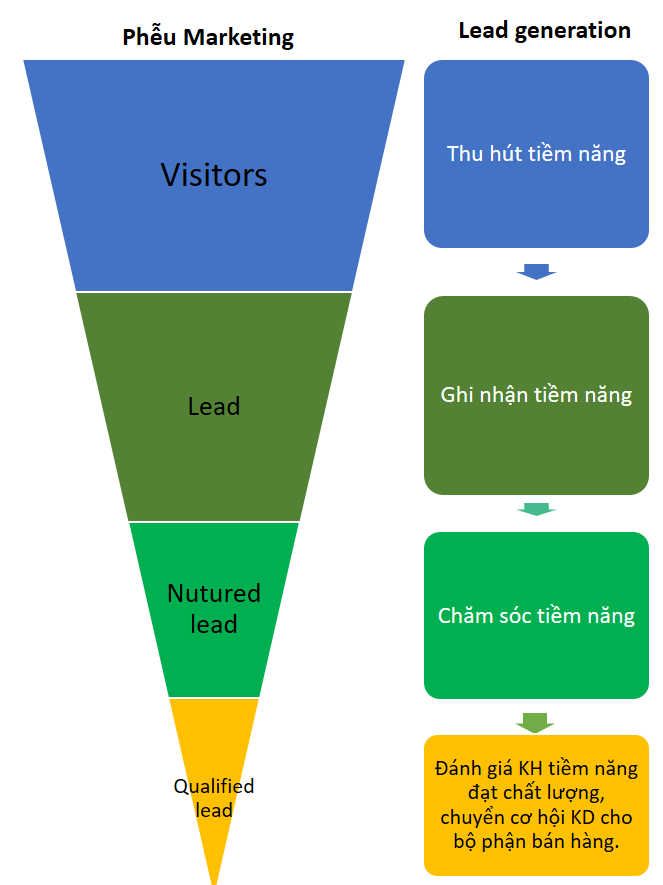
Quá trình chuyển đổi tiềm năng diễn ra như sau:
- Thu hút tiềm năng: DN sử dụng các biện pháp để thu hút tiềm năng bằng các công cụ digital marketing, quảng cáo trên các phương tiện truyền thông. Tiềm năng lúc này có số lượng lớn nhất nhưng chất lượng thấp nhất (visitors)
- Ghi nhận tiềm năng: Các tiềm năng sau khi thu hút được ghi nhận thành bộ dữ liệu khách hàng tiềm năng để chăm sóc (lead)
- Chăm sóc tiềm năng: NVKD được phân chia danh sách KH tiềm năng để chăm sóc bằng các công cụ khác nhau như gọi điện, gửi email, gửi SMS…. KH tiềm năng ban đầu dần được sàng lọc, gia tăng chất lượng (natured lead)
- Đánh giá và chuyển đổi tiềm năng: Cuối cùng, sau khi chăm sóc, 1 danh sách tiềm năng chất lượng nhất sẽ được đánh giá và chuyển cho bộ phận khác tiến hành chăm sóc (qualified lead).
- Lưu ý: Thông thường, khi KH mới chỉ được đánh giá là Tiềm năng, các DN thường phân công cho bộ phận Marketing hoặc Telesales chăm sóc trước nhằm mục đích sàng lọc tiềm năng. Sau đó, các tiềm năng này sẽ trở thành các cơ hội KD được chuyển qua bộ phận kinh doanh để chốt cơ hội, sinh hợp đồng.
2. Thêm mới Tiềm năng
2.1. Thêm thủ công từng Tiềm năng
- Bạn có thể tạo khách hàng tiềm năng theo cách thủ công bằng cách nhập các chi tiết vào biểu mẫu khách hàng tiềm năng.
- Ví dụ: Bằng cách tận dụng mối quan hệ cá nhân, NVKD giới thiệu đến bạn bè, người thân của họ về dịch vụ, sản phẩm họ cung cấp từ đó có được một danh sách thông tin tiềm năng. Trong những trường hợp như vậy, NVKD có thể dễ dàng nhập thủ công các chi tiết có sẵn và tạo hồ sơ khách hàng tiềm năng ngay lập tức.
- Hướng dẫn thực hiện:
Vào phân hệ tiềm năng, nhấn Thêm ở góc phải màn hình để thêm tiềm năng.
Trên trang giao diện tạo khách hàng tiềm năng, khai báo các thông tin tiềm năng.
Sau đó nhất nút Lưu để hoàn thành.
2.2. Nhân bản Tiềm năng
- Tính năng cho phép sao chép các dữ liệu giống với bản ghi trước đó.
- Hướng dẫn thực hiện:
Ở chi tiết bản ghi Tiềm năng , hãy nhấp vào biểu tượng ba dấu chấm và chọn Nhân bản.
Chương trình sẽ tự động lấy lên các thông tin của bản ghi trước đó, bạn sửa lại các thông tin cần thiết, sau đó nhấn Lưu.
2.3. Nhập khẩu hàng loạt Tiềm năng
Dữ liệu có thể được thu thập thông qua nhiều nguồn khác nhau như mua cơ sở dữ liệu hồ sơ, thu thập từ các cuộc hội thảo và chiến dịch quảng cáo thương mại, v.v. hoặc doanh nghiệp đang sử dụng một dịch vụ khác chuyển qua sử dụng AMIS CRM, lúc này NVKD mong muốn nhanh chóng chuyển thông tin lên phần mềm để tiếp tục chăm sóc và theo dõi.
Chức năng nhập khẩu hỗ trợ thêm nhanh hàng loạt bản ghi từ tệp dữ liệu có sẵn. Xem hướng dẫn nhập khẩu tại đây.
2.4. Thêm Tiềm năng tự động từ Webform
- Người tiêu dùng thường có thói quen lên mạng tìm hiểu thông tin về sản phẩm trước khi họ quyết định mua hàng tại cửa hàng hoặc online. Hành vi mua hàng này cho thấy tầm quan trọng của một trang web đối với các doanh nghiệp ngày nay. Trang web là xương sống của doanh nghiệp, hỗ trợ tất cả các hoạt động tiếp thị và bán hàng của bạn.
- Webform có chức năng giúp người dùng tạo ra 1 form đăng kí cho khách hàng, và có thể tích hợp form này vào website bán hàng của người dùng. Khi đó, khách hàng vào website và đăng kí thông tin vào webform thì toàn bộ thông tin đăng kí đó sẽ được đẩy về các thông tin tương ứng của khách hàng trên phần mềm AMIS CRM
- Tiềm năng có thể được ghi nhận tự động từ webform được gắn trên website của doanh nghiệp. Để cài đặt webform, xem chi tiết tại đây.
2.5. Thêm tiềm năng từ phần mềm aiMarketing
Cho phép kết nối với AMIS aiMarketing để thu thập thông tin tiềm năng của khách hàng và chuyển về hệ thống AMIS CRM lưu trữ.
Tiềm năng được thêm tự động nếu CRM được kết nối với aiMarketing của MISA. Xem chi tiết tại đây.
3. Chăm sóc Tiềm năng
Quản lý và chăm sóc khách hàng tiềm năng là một nhiệm vụ quan trọng trong hoạt động kinh doanh để tăng tỷ lệ chuyển đổi tạo khách hàng trung thành. AMIS CRM giúp doanh nghiệp quản lý mọi thông tin Tiềm năng, theo dõi lịch sử chăm sóc và tương tác với Tiềm năng.
3.1. Danh sách Tiềm năng
Giúp quản lý và theo dõi Tiềm năng đã ghi nhận trên ứng dụng AMIS CRM.
3.1.1. Thiết lập giao diện
Giao diện là hiển thị lên danh sách nhóm các bản ghi thỏa mãn điều kiện được thiết lập sẵn. Thiết lập giao diện giúp hiển thị danh sách dữ liệu theo nhu cầu của người dùng.
Xem hướng dẫn chi tiết tại đây.
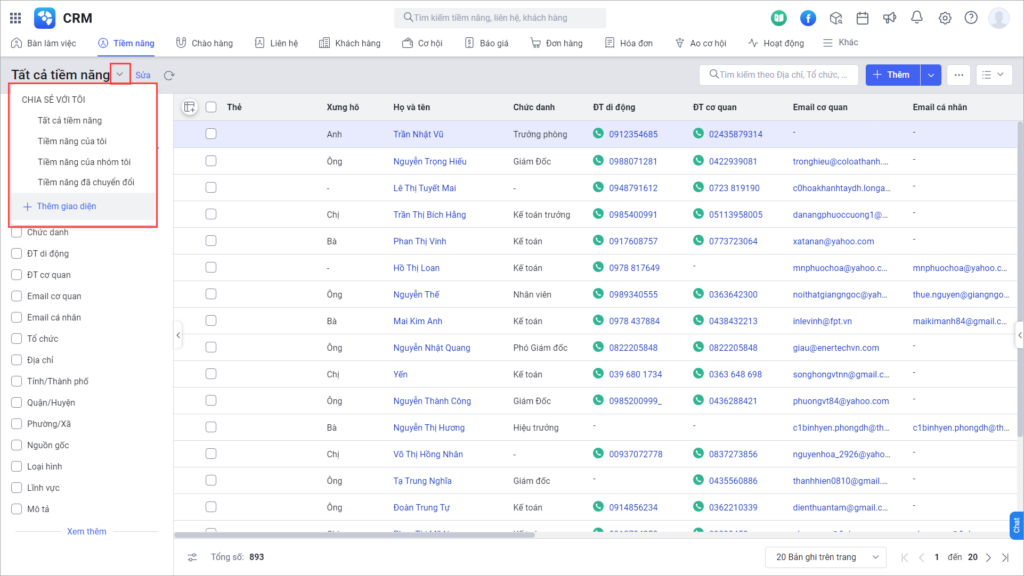
3.1.2. Bộ lọc Tiềm năng
Cho phép thiết lập giá trị bộ lọc và lưu bộ lọc giúp tìm kiếm các bản ghi nhanh chóng.
Người dùng tích chọn trường thông tin để hiển thị ô nhập dữ liệu tìm kiếm nhanh chóng. Xem hướng dẫn chi tiết tại đây.
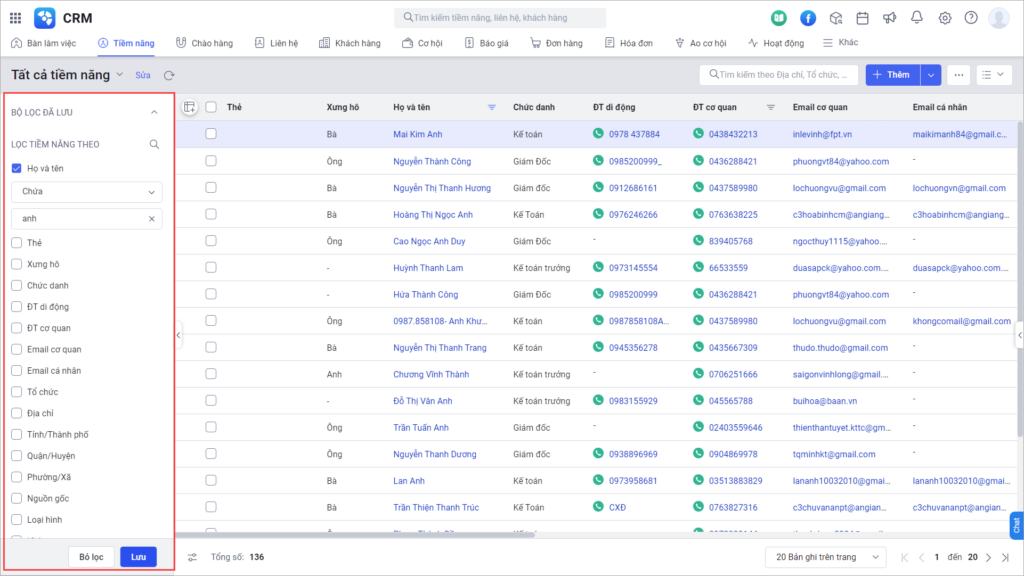
3.2. Chức năng cho từng bản ghi
Tại màn hình danh sách phân hệ Tiềm năng, chọn một hoặc nhiều tiềm năng bất kì để tiến hành chăm sóc.
3.2.1. Gắn thẻ
- Thẻ là một ghi chú mà NVKD thêm vào bản ghi, giúp miêu tả một mục thông tin và cho phép người sử dụng tìm kiếm nhanh hơn. Từ khóa được chọn dựa linh động theo nhu cầu của NVKD
- Tính năng này trên phần mềm AMIS CRM để gắn thẻ nhanh cho một nhóm tiềm năng có chung đặc điểm, từ đó cho phép NVKD thực hiện việc phân loại danh sách tiềm năng theo các tiêu chí mong muốn để theo dõi và đo lường hiệu quả chăm sóc, bán hàng
- Với tính năng này NVKD có thể dễ dàng triển khai các chiến dịch chăm sóc phù hợp với từng nhóm đối tượng.
- Ví dụ bạn có thể thêm các thẻ dựa trên nguồn khách hàng như “sale tự kiếm”, “đi thị trường”, “facebook ads”, “google ads” . Hoặc các thẻ dựa trên vị trí địa lý như “Khu vực miền bắc”, “Khu vực miền nam”,…
- Xem hướng dẫn chi tiết tại đây.
3.2.2. Cập nhật thông tin
- Giúp sửa lại 1 trường thông tin bất kỳ của khách hàng tiềm năng mà không cần vào màn hình chi tiết.
- Xem hướng dẫn chi tiết tại đây.
3.2.3. Chọn vào Chiến dịch
- Thông thường NVKD hay thực hiện chào hàng, khai thác lần lượt từng tiềm năng khác nhau gây khó khăn cho việc chăm sóc và phân loại Tiềm năng.
- Tính năng Chọn vào chiến dịch là chia nhóm Tiềm năng theo các tiêu chí hoặc mục tiêu phù hợp với các chiến dịch bán hàng và tiếp thị của doanh nghiệp. Từ đó giúp NVKD đưa ra kế hoạch và kịch bản bán hàng đồng bộ, phù hợp với từng nhóm khách hàng. Hướng tới mục tiêu chăm sóc Tiềm năng tốt hơn, giúp đánh giá hiệu quả của chiến dịch dễ dàng.
- Thêm khách hàng tiềm năng vào các chiến dịch/chào hàng đang có.
- Hướng dẫn thực hiện:
Trên màn hình danh sách Tiềm năng, tích chọn bản ghi và chọn Chọn vào chiến dịch.
Chọn trường thông tin và thông tin muốn cập nhật. Đối với một số trường thông tin, người dùng cần chọn thêm 1 trong 2 thao tác:
- Thêm chiến dịch: Trên giao diện Thêm chiến dịch, khai báo thông tin chiến dịch.
Nhấn Lưu và chọn hoặc Lưu để hoàn thành.
- Thêm chào hàng: Cho phép thực hiện chào hàng cho khách hàng một cách nhanh chóng, giúp tiết kiệm thời gian thao tác và nâng cao hiệu quả công việc bằng các hình thức: gửi mail, gọi điện thoại, hội thảo/tập huấn, gặp mặt trực tiếp, gửi thư qua bưu điện, mạng xã hội.
Trên giao diên chọn Thêm chào hàng, khai báo thông tin chào hàng.
Nhấn Lưu và chọn hoặc Lưu để hoàn thành.
3.2.4. Chuyển đổi
Chuyển đổi Tiềm năng được sử dụng sau khi NVKD chăm sóc Tiềm năng và thấy có cơ hội bán hàng. Phần mềm cho phép chuyển đổi khách hàng Tiềm năng và các thông tin đã ghi nhận được từ Tiềm năng sang danh sách Liên hệ, Khách hàng và Cơ hội. Từ đó thay đổi cách tiếp cận và tần suất liên hệ với những khách hàng tiềm năng để tiến tới giai đoạn bán hàng giúp nhân viên kinh doanh hỗ trợ tốt nhất cho các khách hàng tiềm năng này.
Cách 1: Chuyển đổi từng Tiềm năng
- Giúp NVKD thực hiện chuyển các thông tin của Tiềm năng đủ điều kiện sau quá trình chăm sóc thành Liên hệ/Khách hàng để tiếp tục chăm sóc bán hàng.
- Hướng dẫn thực hiện:
Trên màn hình danh sách Tiềm năng, tích chọn một bản ghi và nhấn Chuyển đổi
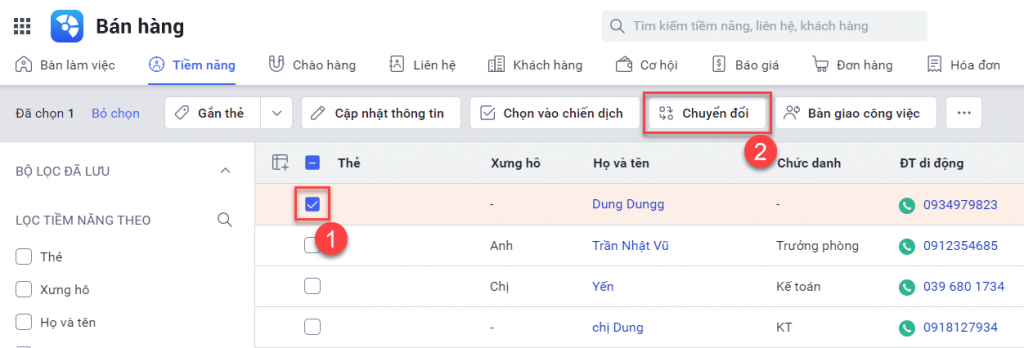
Chọn Chuyển đổi tiềm năng thành Liên hệ/Khách hàng cá nhân để phục vụ chăm sóc, bán hàng
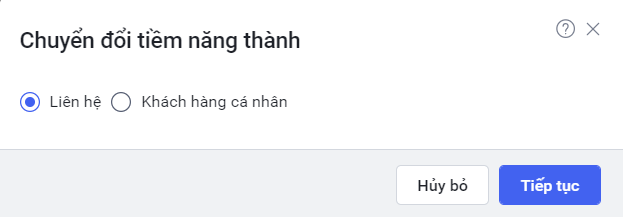
Chuyển đổi tiềm năng thành Liên hệ: Sau khi NVKD chăm sóc tiềm năng và nhận thấy có cơ hội bán hàng thì thực hiển chuyển đổi thành Liên hệ để lưu trữ thông tin người đại diện của tổ chức, doanh nghiệp phục vụ cho quá trình chăm sóc, bán hàng. Tại giao diện chuyển đổi tiềm năng, khai báo thông tin Liên hệ.
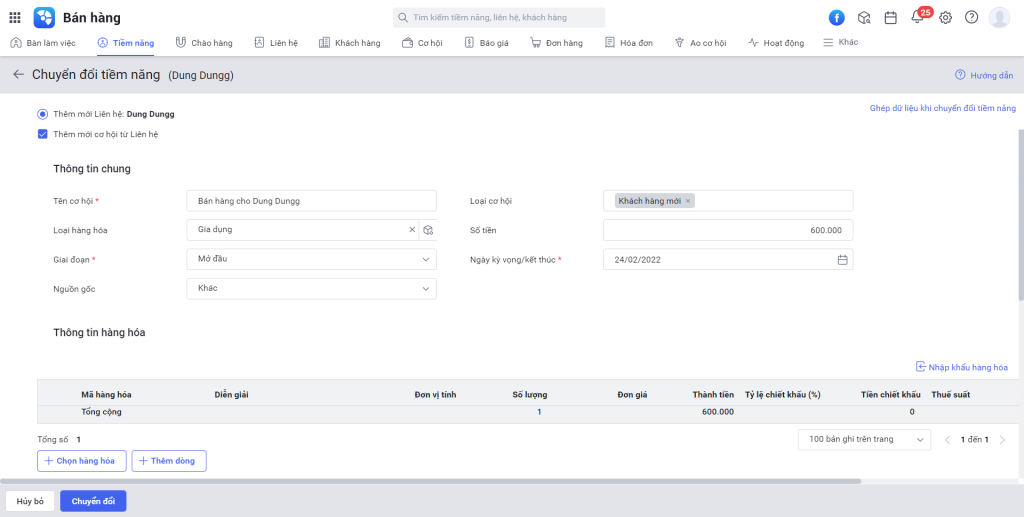
Nhấn Chuyển đổi để hoàn thành.
Chuyển đổi tiềm năng thành Khách hàng cá nhân: Sau khi NVKD chăm sóc tiềm năng và thấy có cơ hội bán hàng, NVKD thực hiện chuyển đổi Tiềm năng thành Khách hàng cá nhân để lưu trữ thông tin của tổ chức, doanh nghiệp. Tại giao diện chuyển đổi tiềm năng, khai báo thông tin Khách hàng.
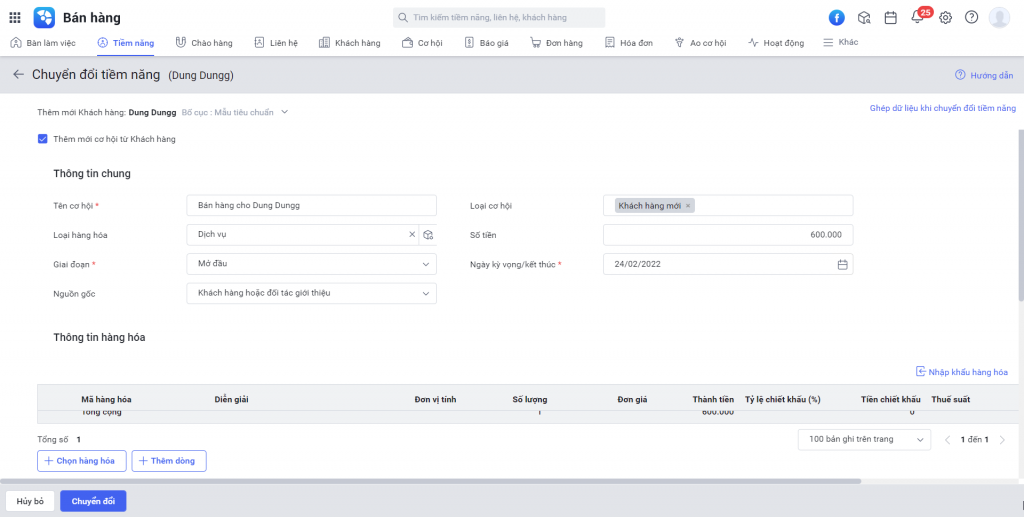
Nhấn Chuyển đổi để hoàn thành.
Cách 2: Chuyển đổi hàng loạt tiềm năng
- Giúp chuyển đổi nhiều tiềm năng thành Liên hệ/Khách hàng cá nhân cùng một lúc để tiếp tục chăm sóc bán hàng.
- Hướng dẫn thực hiện:
Trên màn hình danh sách Tiềm năng, tích chọn bản ghi và nhấn Chuyển đổi
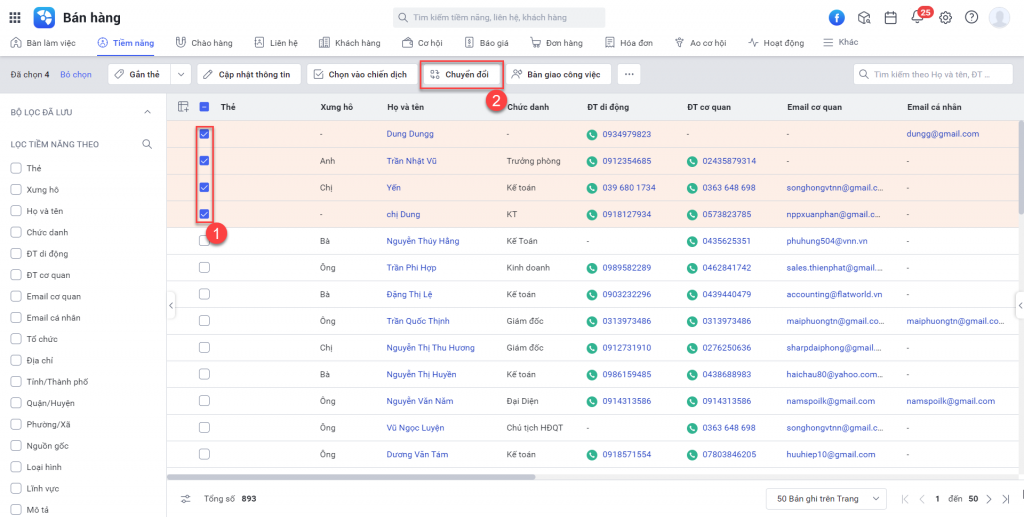
Tại giao diện chuyển đổi tiềm năng, khai báo thông tin.
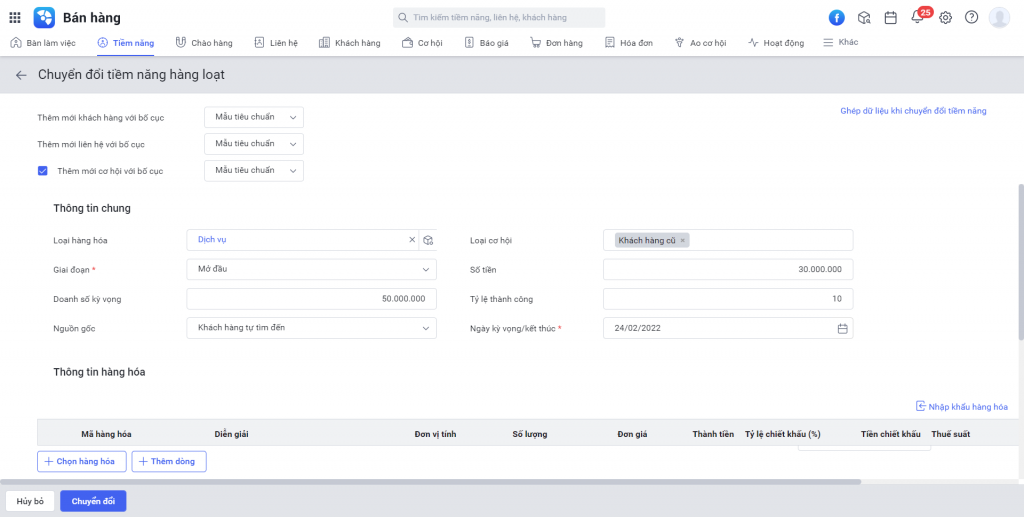
Nhấn Chuyển đổi để hoàn thành.
3.2.5. Bàn giao công việc
- Giúp Quản lý nhân viên dễ dàng, nhanh chóng bàn giao lại công việc, nội dung chăm sóc khách hàng tiềm năng cho NVKD khác.
- Ví dụ khi NVKD nghỉ việc, chuyển bộ phận, chuyển thị trường,… thì tiến hàng bàn giao công việc cho NVKD khác tiếp tục chăm sóc.
- Xem hướng dẫn chi tiết tại đây.
3.2.6. Chức năng khác
Ngoài các chức năng chính ra, các chức năng khác để chăm sóc tiềm năng sẽ được hiển thị tại biểu tượng ba dấu chấm trên thanh công cụ.
- Chọn lộ trình đi tuyến: Đối với các Doanh nghiệp có NVKD thường xuyên phải đi thị trường, NVKD cần phải lên lịch trình đi để tiết kiệm thời gian di chuyển. Khi đã có lộ trình đi tuyến cụ thể, NVKD tiến hành đi thị trường và thao tác trên mobile. Quản lý/NVKD có thể theo dõi lộ trình đi tuyến một cách chi tiết. Xem hướng dẫn chi tiết tại đây.
- Email Marketing: Đưa tiềm năng đã chọn vào danh sách để gửi Email chào hàng đến khách hàng. Xem hướng dẫn chi tiết tại đây.
- Gửi SMS: Đưa tiềm năng đã chọn vào danh sách để gửi SMS đến khách hàng. Xem hướng dẫn chi tiết tại đây.
- Gộp trùng: Cho phép người dùng gộp các tiềm năng trùng thông tin có trên chương trình thành một. Xem hướng dẫn chi tiết tại đây.
- In nhãn thư: Cho phép người dùng in thông tin dưới dạng nhãn thư để dán lên phong bì thư khi gửi thư đường bưu điện cho Khách hàng (ví dụ: gửi danh thiếp, voucher, giấy mời tham gia sự kiện,…). Xem hướng dẫn chi tiết tại đây.
- Xuất khẩu: Cho phép xuất dữ liệu từ các phân hệ trên AMIS CRM ra file định dạng xlsx. Xem hướng dẫn chi tiết tại đây.
- Chia sẻ: Cho phép chia sẻ thông tin cho một hoặc nhiều người dùng khác đều xem được dữ liệu của phân hệ. Xem hướng dẫn chi tiết tại đây.
- Xóa: Cho phép xóa một hoặc nhiều dữ liệu được chọn khỏi Tiềm năng. Tích chọn bản ghi cần xóa, nhấn Đồng ý để hoàn thành.
3.3. Chi tiết bản ghi Tiềm năng
Nhấn vào thông tin Họ và tên, hoặc nhấp chuột trái liên tục hai lần vào bản ghi cần thao tác để hiển thị giao diện Chi tiết bản ghi.
3.3.1. Gọi điện
Cho phép người dùng thực hiện gọi điện trực tiếp từ phần mềm cho Tiềm năng (Chỉ sử dụng được tính năng này khi kết nối với VOIP. Chi tiết tại đây).
3.3.2. Gửi email
Cho phép người dùng thực hiện gửi Email cho một hoặc một số Tiềm năng được chọn trong danh sách, (Chỉ sử dụng được tính năng này khi kết nối email, chi tiết tại đây)
3.3.3. Gửi SMS
Cho phép người dùng thực hiện gửi tin nhắn SMSBrandname trực tiếp từ phần mềm cho Tiềm năng (Chỉ sử dụng được tính năng này khi kết nối với SMSBrandname. Chi tiết tại đây).
3.3.4. Chuyển đổi
- Chuyển đổi Tiềm năng được sử dụng sau khi NVKD chăm sóc Tiềm năng và thấy có cơ hội bán hàng. Phần mềm cho phép chuyển đổi khách hàng Tiềm năng và các thông tin đã ghi nhận được từ Tiềm năng sang danh sách Liên hệ, Khách hàng và Cơ hội. Từ đó thay đổi cách tiếp cận và tần suất liên hệ với những khách hàng tiềm năng để tiến tới giai đoạn bán hàng giúp nhân viên kinh doanh hỗ trợ tốt nhất cho các khách hàng tiềm năng này.
- Xem hướng dẫn chi tiết tại đây.
3.3.5. Sửa
- Cho phép người dùng sửa lại thông tin của bản ghi.
- Tại chi tiết bản ghi, chọn Sửa. Tại màn hình Sửa Hóa đơn, sửa lại những thông tin cần thiết.
- Nhấn Lưu để hoàn thành.
3.3.6. Các chức năng khác
Tại giao diện chi tiết bản ghi Tiềm năng ,nhấn vào tính năng mở rộng biểu tượng để hiển thị thêm các chức năng khác. Xem hướng dẫn thực hiện từng chức năng tại đây.
3.4. Chức năng hàng loạt trên phân hệ Tiềm năng
3.4.1. Bàn giao công việc
- Tính năng cho phép chuyển hàng loạt tiềm năng từ người dùng này sang người dùng khác. Tất cả các công việc đang thực hiện đã liên kết với tiềm năng cũng sẽ được chuyển cho chủ sở hữu mới.
- Hướng dẫn thực hiện:
Vào phân hệ Tiềm năng, nhấn vào biểu tượng ![]() ở góc phải màn hình, sau đó nhấn Bàn giao công việc.
ở góc phải màn hình, sau đó nhấn Bàn giao công việc.
Tại màn hình Tiềm năng – Bàn giao công việc hàng loạt chọn chủ sở hữu mới bằng cách tích chọn NVKD trong trường Chuyển từ và trường Chuyển đến (nhấn vào biểu tượng để xem danh sách người dùng theo cơ cấu tổ chức).
Tích chọn chủ sở hữu Tiềm năng mới và các hoạt động muốn bàn giao (nhấn vào biểu tượng để xem danh sách người dùng theo cơ cấu tổ chức).
Nhấn Bàn giao công việc để hoàn thành.
3.4.2. Quản lý thẻ
- Tính năng cho phép quản lý danh sách thẻ được thêm từ giao diện Quản lý thẻ – Tiềm năng.
- Hướng dẫn thực hiện:
Vào phân hệ Tiềm năng, nhấn vào biểu tượng ba chấm ở góc phải màn hình, sau đó nhấn Quản lý thẻ.
Tại màn hình Quản lý thẻ – Tiềm năng nhấn Thêm thẻ.
Nhập tên thẻ muốn thêm mới (có thể thêm đồng thời nhiều thẻ bằng cách sử dụng dấu phẩy ngăn cách giữa các thẻ).
Chọn đối tượng chia sẻ thẻ:
- Mình tôi: Chỉ người dùng tạo thẻ mới có quyền sử dụng thẻ
- Mọi người: Tất cả người dùng trong hệ thống AMIS CRM đều có quyền sử dụng thẻ
- Chọn người dùng: Những người dùng cụ thể được chọn mới có quyền sử dụng thẻ
(Quyền sử dụng thẻ được hiểu là quyền nhìn thấy thẻ đó tại danh sách Quản lý thẻ, được nhìn thấy thẻ đó được gắn trong các bản ghi và khi gắn thẻ/bỏ thẻ trong các bản ghi; không bao gồm quyền sửa thẻ, chia sẻ hay xóa thẻ)
Nhấn Lưu để hoàn thành.
Cập nhập hàng loạt
- Tính năng cho phép cập nhập một trường thông tin của hàng loạt tiềm năng.
- Hướng dẫn thực hiện:
Vào phân hệ Tiềm năng, nhấn vào biểu tượng ba chấm ở góc phải màn hình, sau đó nhấn Cập nhập hàng loạt.
Tại màn hình Tiềm năng – Cập nhập hàng loạt thiết lập điều kiện để lọc các tiềm năng muốn cập nhập. Tích chọn các tiềm năng muốn cập nhập được hiển thị trên danh sách theo điều kiện lọc.
Nhấn Cập nhật để hoàn thành.
3.4.3. Thùng rác
- Khi người dùng xóa bản ghi bất kì, thông tin bản ghi đó sẽ mất đi trên màn hình danh sách của phân hệ và hiển thị tại Thùng rác. Trong trường hợp người dùng xóa nhầm muốn khôi phục lại hoặc muốn xóa hẳn bản ghi thì sử dụng chức năng này.
- Hướng dẫn thực hiện:
Vào phân hệ Tiềm năng, nhấn vào biểu tượng ba chấm ở góc phải màn hình, sau đó nhấn Thùng rác.
Sau khi bản ghi bị xóa, chúng sẽ được lưu trữ trong thùng rác 60 ngày. Sau đó chúng sẽ bị xóa vĩnh viễn. Chỉ người dùng có vai trò Quản trị hệ thống mới có quyền xóa bản ghi trong thùng rác. Người dùng không phải Quản trị hệ thống có thể khôi phục bản ghi của chính họ từ thùng rác. Tùy thuộc vào quyền của họ, họ cũng có thể khôi phục bản ghi của người dùng khác.
Nhấn Xóa/Khôi phục để hoàn thành.
3.4.4. Chuyển đổi hàng loạt
- Cho phép chuyển đổi hàng loạt tiềm năng
- Hướng dẫn sử dụng:
Vào phân hệ Tiềm năng, nhấn vào biểu tượng ba chấm ở góc phải màn hình, sau đó nhấn Chuyển đổi hàng loạt.
Tại màn hình Tiềm năng – Chuyển đổi hàng loạt thiết lập điều kiện để lọc các tiềm năng muốn cập nhập chuyển đổi. Tích chọn các tiềm năng muốn cập nhập được hiển thị trên danh sách theo điều kiện lọc.
Nhấn Chuyển đổi để hoàn thành.
3.4.5. Phê duyệt tiềm năng
- Tính năng cho phép thông báo cho nhân viên kinh doanh thông tin các khách hàng từ Webforms đẩy về theo chủ sở hữu của quy tắc phân bổ được chọn. Tiềm năng có yêu cầu phê duyệt sẽ hiển thị tại màn hình Phê duyệt tiềm năng cho đến khi được phê duyệt.
- Hướng dẫn thực hiện:
Vào phân hệ Tiềm năng, nhấn vào biểu tượng ba chấm ở góc phải màn hình, sau đó nhấn Phê duyệt tiềm năng.
Phê duyệt nếu có tiềm năng được liệt kê bên dưới.
3.4.6. Xóa hàng loạt
- Tính năng cho phép xóa hàng loạt tiềm năng và các hoạt động liên quan tới tiềm năng đó. Các bản ghi đã xóa sẽ được chuyển vào thùng rác.
- Hướng dẫn thực hiện:
Vào phân hệ Tiềm năng, nhấn vào biểu tượng ba chấm ở góc phải màn hình, sau đó nhấn Xóa hàng loạt.
Tại màn hình Tiềm năng – Xóa hàng loạt thiết lập điều kiện để lọc các tiềm năng muốn xóa. Tích chọn các tiềm năng muốn xóa được hiển thị trên danh sách theo điều kiện lọc.
Nhấn Xóa để hoàn thành.
3.4.7. In
- Tính năng cho phép in toàn bộ Tiềm năng
- Hướng dẫn thực hiện:
Vào phân hệ Tiềm năng, nhấn vào biểu tượng ba chấm ở góc phải màn hình, sau đó nhấn In.
Tại màn hình Tiềm năng – In hệ thống sẽ thực hiện in toàn bộ bản ghi tại danh sách.
Nhấn In để hoàn thành.
3.4.8. Xuất khẩu toàn bộ
- Tính năng cho phép xuất khẩu toàn bộ Tiềm năng
- Hướng dẫn thực hiện:
Vào phân hệ Tiềm năng, nhấn vào biểu tượng ba chấm ở góc phải màn hình, sau đó nhấn Xuất khẩu toàn bộ.
Tại màn hình Tiềm năng – Xuất khẩu toàn bộ, hệ thống sẽ thực hiện xuất khẩu toàn bộ bản ghi tại danh sách. Anh/Chị điền Email để nhận dữ liệu, sau khi hoàn thành, anh/chị nhấn vào thông báo trên phần mềm hoặc mở Email nhận được để tải về tệp tin xuất khẩu.
Nhấn Xuất khẩu để hoàn thành.
